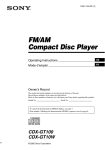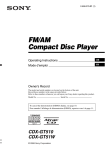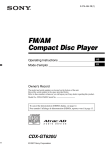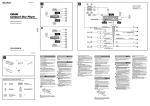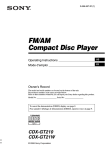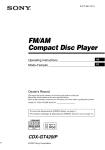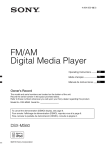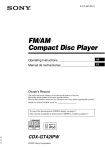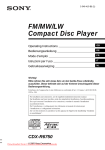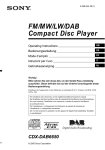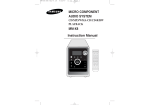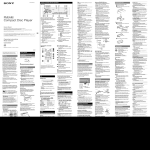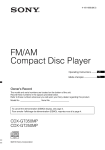Download Sony CDX-GT620IP Operating Instructions
Transcript
3-285-539-11 (1) FM/AM Compact Disc Player Operating Instructions US Mode d’emploi FR Owner’s Record The model and serial numbers are located on the bottom of the unit. Record the serial number in the space provided below. Refer to these numbers whenever you call upon your Sony dealer regarding this product. Model No. Serial No. To cancel the demonstration (DEMO) display, see page 12. Pour annuler l’affichage de démonstration (DEMO), reportez-vous à la page 13. CDX-GT620IP CDX-GT62IPW © 2008 Sony Corporation For installation and connections, see the supplied installation/connections manual. Warning This equipment has been tested and found to comply with the limits for a Class B digital device, pursuant to Part 15 of the FCC Rules. These limits are designed to provide reasonable protection against harmful interference in a residential installation. This equipment generates, uses, and can radiate radio frequency energy and, if not installed and used in accordance with the instructions, may cause harmful interference to radio communications. However, there is no guarantee that interference will not occur in a particular installation. If this equipment does cause harmful interference to radio or television reception, which can be determined by turning the equipment off and on, the user is encouraged to try to correct the interference by one or more of the following measures: – Reorient or relocate the receiving antenna. – Increase the separation between the equipment and receiver. – Connect the equipment into an outlet on a circuit different from that to which the receiver is connected. – Consult the dealer or an experienced radio/TV technician for help. You are cautioned that any changes or modifications not expressly approved in this manual could void your authority to operate this equipment. CAUTION The use of optical instruments with this product will increase eye hazard. For the state of california, USA only Perchlorate Material – special handling may apply, See www.dtsc.ca.gov/hazardouswaste/perchlorate Perchlorate Material: Lithium battery contains perchlorate 2 Microsoft, Windows Media, and the Windows logo are trademarks or registered trademarks of Microsoft Corporation in the United States and/or other countries. iPod is a trademark of Apple Inc., registered in the U.S. and other countries. Warning if your car’s ignition has no ACC position Be sure to set the Auto Off function (page 12). The unit will shut off completely and automatically in the set time after the unit is turned off, which prevents battery drain. If you do not set the Auto Off function, press and hold (OFF) until the display disappears each time you turn the ignition off. Table of Contents Welcome ! . . . . . . . . . . . . . . . . . . . . . . . . . . . . . 4 Additional Information Getting Started Precautions . . . . . . . . . . . . . . . . . . . . . . . . . . . Notes on discs . . . . . . . . . . . . . . . . . . . . . . Playback order of MP3/WMA/AAC files (CD-R/RW) . . . . . . . . . . . . . . . . . . . . . . . . About MP3 files . . . . . . . . . . . . . . . . . . . . . About WMA files. . . . . . . . . . . . . . . . . . . . About AAC files . . . . . . . . . . . . . . . . . . . . About iPod . . . . . . . . . . . . . . . . . . . . . . . . . Maintenance . . . . . . . . . . . . . . . . . . . . . . . . . . Removing the unit. . . . . . . . . . . . . . . . . . . . . . Specifications . . . . . . . . . . . . . . . . . . . . . . . . . Troubleshooting . . . . . . . . . . . . . . . . . . . . . . . Error displays/Messages. . . . . . . . . . . . . . . Resetting the unit . . . . . . . . . . . . . . . . . . . . . . . . 4 Preparing the card remote commander . . . . . . . 4 Setting the clock . . . . . . . . . . . . . . . . . . . . . . . . 4 Detaching the front panel . . . . . . . . . . . . . . . . . 5 Attaching the front panel . . . . . . . . . . . . . . . 5 Inserting the disc in the unit . . . . . . . . . . . . . . . 5 Ejecting the disc . . . . . . . . . . . . . . . . . . . . . . 5 Location of controls and basic operations 15 15 16 16 16 16 16 17 18 18 19 20 Main unit. . . . . . . . . . . . . . . . . . . . . . . . . . . . 6 Card remote commander RM-X151 . . . . . . . 6 Searching for a track — Quick-BrowZer . . . . . . . . . . . . . . . . . . . . 8 CD Display items . . . . . . . . . . . . . . . . . . . . . . . . 9 Repeat and shuffle play. . . . . . . . . . . . . . . . . 9 Radio Storing and receiving stations . . . . . . . . . . . . . . 9 Storing automatically — BTM . . . . . . . . . . . 9 Storing manually. . . . . . . . . . . . . . . . . . . . . . 9 Receiving the stored stations . . . . . . . . . . . . 9 Tuning automatically . . . . . . . . . . . . . . . . . . 9 iPod Playing back iPod . . . . . . . . . . . . . . . . . . . . . . 10 Playing tracks . . . . . . . . . . . . . . . . . . . . . . . 10 Display items . . . . . . . . . . . . . . . . . . . . . . . 10 Setting the play mode . . . . . . . . . . . . . . . . . . . 11 Repeat and shuffle play. . . . . . . . . . . . . . . . 11 Other functions Changing the sound settings . . . . . . . . . . . . . . 11 Adjusting the sound characteristics . . . . . . 11 Customizing the equalizer curve — EQ3 . . . . . . . . . . . . . . . . . . . . . . . . . . . . 12 Adjusting setup items — SET . . . . . . . . . . . . . 12 Using optional equipment . . . . . . . . . . . . . . . . 13 Auxiliary audio equipment . . . . . . . . . . . . . 13 Rotary commander RM-X4S . . . . . . . . . . . 14 3 Welcome ! Getting Started Thank you for purchasing this Sony Compact Disc Player. You can enjoy your drive with the following functions. • CD playback You can play CD-DA (also containing CD TEXT) and CD-R/CD-RW (MP3/WMA/AAC files (page 16)). Type of discs Label on the disc Resetting the unit Before operating the unit for the first time, or after replacing the car battery or changing the connections, you must reset the unit. Detach the front panel and press the RESET button with a pointed object, such as a ball-point pen. CD-DA MP3 WMA AAC RESET button Note Pressing the RESET button will erase the clock setting and some stored contents. Preparing the card remote commander • Radio reception – You can store up to 6 stations per band (FM1, FM2, FM3, AM1 and AM2). – BTM (Best Tuning Memory): The unit selects strong signal stations and stores them. • Search function Quick-BrowZer: You can quickly and easily search for a track in a CD, or iPod connected to this unit (page 8). • Sound adjustment – EQ3 stage2: You can choose any one of 7 preset equalizer curves. – DSO (Dynamic Soundstage Organizer): Creates a more ambient sound field, using virtual speaker synthesis, to enhance the sound of speakers, even if they are installed low in the door. • iPod operation iPod connection can be made by the dock connector cable on the rear of the unit. • Auxiliary equipment connection An AUX input jack on the front of the unit allows connection of a portable audio device. Before using the card remote commander for the first time, remove the insulation film. Tip For how to replace the battery, see “Replacing the lithium battery of the card remote commander” on page 17. Setting the clock The clock uses a 12-hour digital indication. 1 Press and hold the select button. The setup display appears. 2 Press the select button repeatedly until “CLOCK-ADJ” appears. 3 Press (SEEK) +. The hour indication flashes. 4 Rotate the control dial to set the hour and minute. To move the digital indication, press (SEEK) –/+. 5 Press the select button. The setup is complete and the clock starts. To display the clock, press (DSPL). Press (DSPL) again to return to the previous display. 4 Detaching the front panel You can detach the front panel of this unit to prevent theft. Caution alarm If you turn the ignition switch to the OFF position without detaching the front panel, the caution alarm will sound for a few seconds. The alarm will only sound if the built-in amplifier is used. 1 Press (OFF). The unit is turned off. 2 Press (OPEN). The front panel is flipped down. 3 Slide the front panel to the right, then gently pull out the left end of the front panel. Note Do not put anything on the inner surface of the front panel. Inserting the disc in the unit 1 2 Press (OPEN). 3 Close the front panel. Playback starts automatically. Insert the disc (label side up). Ejecting the disc 1 2 1 2 Press (OPEN). 3 Close the front panel. Press Z. The disc is ejected. Notes • Do not drop or put excessive pressure on the front panel and display window. • Do not subject the front panel to heat/high temperature or moisture. Avoid leaving it in a parked car or on a dashboard/rear tray. Attaching the front panel Place the hole A of the front panel onto the spindle B on the unit, then lightly push the left side in. Press (SOURCE) on the unit (or insert a disc) to operate the unit. A B c 5 Location of controls and basic operations Main unit 1 23 4 5 6 7 OPEN OFF BROWSE SOURCE SEEK AUX SEEK BACK MODE ALBUM BTM 1 REP SHUF 3 4 2 5 PAUSE SCRL 6 DSPL PUSH ENTER / SELECT 8 9 q; qa qs qd qf Front panel removed qg qh qj RESET Card remote commander RM-X151 1 4 qk OFF SOURCE ATT SEL MODE wa ws qa + ql w; 6 SCRL 1 2 3 4 5 6 + VOL – A OFF button To power off; stop the source. wd B wf C Control dial/select button page 8, 11 To adjust volume (rotate); select items (press and rotate). – DSPL This section contains instructions on the location of controls and basic operations. For details, see the respective pages. For iPod operation, see “iPod” on page 10. The corresponding buttons on the card remote commander control the same functions as those on the unit. wg (BROWSE) button page 8 To enter the Quick-BrowZer mode. D SOURCE button To power on; change the source (Radio/CD/ iPod/AUX). E Display window F AUX input jack page 13 To connect a portable audio device. G OPEN button page 5 H (BACK) button page 8 To return to the previous display. I Receptor for the card remote commander J SEEK –/+ buttons CD/iPod: To skip tracks (press); skip tracks continuously (press, then press again within about 1 second and hold); reverse/fastforward a track (press and hold). Radio: To tune in stations automatically (press); find a station manually (press and hold). K MODE button page 9, 10 To select the radio band (FM/AM); select the play mode of iPod. L BTM button page 9 To start the BTM function. M Number buttons CD/iPod: (1)/(2): ALBUM –/+ To skip albums (press); skip albums continuously (press and hold). (3): REP page 9, 11 (4): SHUF page 9, 11 (6): PAUSE To pause playback. To cancel, press again. Radio: To receive stored stations (press); store stations (press and hold). N DSPL (display)/SCRL (scroll) button page 9, 10 To change display items (press); scroll the display item (press and hold). The following buttons on the card remote commander have also different buttons/functions from the unit. Remove the insulation film before use (page 4). qk < (.)/, (>) buttons To control CD/radio/iPod, the same as (SEEK) –/+ on the unit. Setup, sound setting, etc., can be operated by < ,. ql DSPL (display) button To change display items. w; VOL (volume) +/– button To adjust volume. wa ATT (attenuate) button To attenuate the sound. To cancel, press again. ws SEL (select) button The same as the select button on the unit. During the Quick-BrowZer mode, (SEL) (select) is inactive. wd M (+)/m (–) buttons To control CD/iPod, the same as (1)/(2) (ALBUM –/+) on the unit. Setup, sound setting, etc., can be operated by M m. wf SCRL (scroll) button To scroll the display item. wg Number buttons To receive stored stations (press); store stations (press and hold). Note If the unit is turned off and the display disappears, it cannot be operated with the card remote commander unless (SOURCE) on the unit is pressed, or a disc is inserted to activate the unit first. O RESET button page 4 P Z (eject) button page 5 To eject the disc. Q Disc slot page 5 To insert the disc. 7 Searching for a track — Quick-BrowZer You can search for a track in a CD or iPod easily by category. (BROWSE): To enter/exit the Quick-BrowZer mode. OFF BROWSE SOURCE SEEK SEEK Control dial: To select the item (rotate); confirm the item (press). BACK MODE PUSH ENTER / SELECT (BACK): To return to the previous display. 1 Press (BROWSE). The unit enters the Quick-BrowZer mode, and the list of search categories appears. Display items differ, depending on the type of iPod or disc. 2 Rotate the control dial to select the desired search category, then press it to confirm. 3 Repeat step 2 until the desired track is selected. Playback starts. To return to the previous display Press (BACK). To exit the Quick-BrowZer mode Press (BROWSE). Note When entering the Quick-BrowZer mode, the repeat/shuffle setting is canceled. 8 CD Radio Storing and receiving stations Display items Caution When tuning in stations while driving, use Best Tuning Memory (BTM) to prevent an accident. Storing automatically — BTM A Source B Track number/Elapsed playing time, Disc/ artist name, Album number*, Album name, Track name, Text information, Clock 1 Press (SOURCE) repeatedly until “TUNER” appears. To change the band, press (MODE) repeatedly. You can select from FM1, FM2, FM3, AM1 or AM2. 2 Press and hold (BTM) until “BTM” flashes. The unit stores stations in order of frequency on the number buttons. A beep sounds when the setting is stored. * Album number is displayed only when the album is changed. To change display items B, press (DSPL). Tip Displayed items will differ, depending on the disc type, recording format and settings. For details on MP3/ WMA/AAC, see page 16. Storing manually 1 Repeat and shuffle play 1 During playback, press (3) (REP) or (4) (SHUF) repeatedly until the desired setting appears. Select TRACK ALBUM* While receiving the station that you want to store, press and hold a number button ((1) to (6)) until “MEM” appears. Note If you try to store another station on the same number button, the previously stored station will be replaced. To play track repeatedly. Receiving the stored stations album repeatedly. 1 SHUF ALBUM* album in random order. SHUF DISC disc in random order. * When an MP3/WMA/AAC is played. To return to normal play mode, select “ or “SHUF OFF.” OFF” Select the band, then press a number button ((1) to (6)). Tuning automatically 1 Select the band, then press (SEEK) –/+ to search for the station. Scanning stops when the unit receives a station. Repeat this procedure until the desired station is received. Tip If you know the frequency of the station you want to listen to, press and hold (SEEK) –/+ to locate the approximate frequency, then press (SEEK) –/+ repeatedly to fine adjust to the desired frequency (manual tuning). 9 iPod Playing back iPod By connecting an iPod to the dock connector at the rear of the unit, you can listen on your car speakers, while controlling the iPod from the unit. Notes • When an iPod is connected to the dock connector, operation from the iPod cannot be performed. • Before connecting the iPod to the dock connector, turn down the volume of the unit. Tips • When the iPod is connected to the dock connector, the mode changes to the Resuming mode. In Resuming mode, pressing (3) (REP) or (4) (SHUF) does not function. If you cancel the resuming mode by pressing (MODE) or (1)/(2) (ALBUM –/+) now function to change the play mode. • When the ignition key is turned to the ACC position, or the unit is on, the iPod will be recharged. • If the iPod is disconnected during playback, “NO IPOD” appears in the display of the unit. Display items Playing tracks M U > EN . A Source (iPod) indication B Track/Album/Podcast/Artist/Playlist/Genre number, Track/Artist/Album name, Elapsed playing time, Clock To change display items B, press (DSPL). 1 Connect the iPod to the dock connector. The iPod will turn on automatically, and the display will appear on the iPod screen as below. The tracks on the iPod start playing automatically from the point last played. If an iPod is already connected, to start playback press (SOURCE) repeatedly until “IPOD” appears. 2 Press (MODE) to select the play mode. The mode changes as follows: Resuming Mode t Album Mode t Track Mode t Podcast Mode t Genre Mode t Playlist Mode t Artist Mode 3 Adjust the volume. Press (OFF) to stop playback. 10 Note Some letters stored in iPod may not be displayed correctly. Setting the play mode 1 Other functions During playback, press (MODE). The mode changes as follows: Album Mode t Track Mode t Podcast Mode* t Genre Mode t Playlist Mode t Artist Mode * May not appear depending on iPod setting. Skipping albums, podcasts, genres, playlists and artists To Press Skip (1)/(2) (ALBUM –/+) [press once for each] Skip continuously (1)/(2) (ALBUM –/+) [hold to desired point] During playback, press (3) (REP) or (4) (SHUF) repeatedly until the desired setting appears. Select To play TRACK track repeatedly. ALBUM album repeatedly. PODCAST podcast repeatedly. ARTIST artist repeatedly. PLAYLIST playlist repeatedly. GENRE genre repeatedly. SHUF ALBUM album in random order. SHUF ARTIST artist in random order. SHUF PLAYLIST playlist in random order. SHUF GENRE genre in random order. SHUF DEVICE device in random order. To return to normal play mode, select “ or “SHUF OFF. ” Adjusting the sound characteristics 1 Press the select button repeatedly until the desired item appears. 2 Rotate the control dial to adjust the selected item. After 3 seconds, the setting is complete and the display returns to normal play/reception mode. The following items can be set (follow the page reference for details): “z” indicates the default settings. Repeat and shuffle play 1 Changing the sound settings OFF” Note If (4)(SHUF) is pressed during podcast playback, only the first content will playback. EQ3 To select an equalizer type: “XPLOD” (z), “VOCAL,” “EDGE,” “CRUISE,” “SPACE,” “GRAVITY,” “CUSTOM” or “OFF.” DSO*1 To select the DSO mode: “1,” “2” (z), “3” or “OFF.” The larger the number, the more enhanced the effect. LOW*2, MID*2, HI*2 (page 12) To customize the equalizer curve. BAL (Balance) To adjust the balance between the right and left speakers: “RIGHT-10” – “CENTER” (z) – “LEFT-10” FAD (Fader) To adjust the balance between the front and rear speakers: “FRONT-10” – “CENTER” (z) – “REAR-10” SUB*3 (Subwoofer volume) To adjust the subwoofer volume: “+10 dB” – “0 dB” (z) – “–10 dB” (“ATT” is displayed at the lowest setting.) AUX*4 (AUX level) To adjust the volume level for each connected auxiliary equipment. This setting negates the need to adjust the volume level between sources (page 13). Adjustable level: “+18 dB” – “0 dB” (z) – “–8 dB” *1 When tuner is selected as the source, the default setting is “OFF.” *2 When EQ3 is activated. *3 When the audio output is set to “SUB-OUT” (page 12). *4 When AUX source is activated. 11 Customizing the equalizer curve — EQ3 Adjusting setup items — SET “CUSTOM” of EQ3 allows you to make your own equalizer settings. 1 Press and hold the select button. The setup display appears. 1 Select a source, then press the select button repeatedly to select “EQ3.” 2 Press the select button repeatedly until the desired item appears. 2 Rotate the control dial to select “CUSTOM.” 3 Rotate the control dial to select the setting (example “ON” or “OFF”). 3 Press the select button repeatedly until “LOW,” “MID” or “HI” appears. 4 4 Press and hold the select button. The setup is complete and the display returns to normal play/reception mode. Rotate the control dial to adjust the selected item. The volume level is adjustable in 1 dB steps, from –10 dB to +10 dB. Note Displayed items will differ, depending on the source and setting. The following items can be set (follow the page reference for details): “z” indicates the default settings. Repeat steps 3 and 4 to adjust the equalizer curve. To restore the factory-set equalizer curve, press and hold the select button before the setting is complete. After 3 seconds, the setting is complete and the display returns to normal play/reception mode. Tip Other equalizer types are also adjustable. 12 CLOCK-ADJ (Clock Adjust) (page 4) BEEP To set “BEEP-ON” (z) or “BEEP-OFF.” AUX-A*1 (AUX Audio) To turn the AUX source display “AUX-A-ON” (z) or “AUX-A-OFF” (page 13). A.OFF (Auto Off) To shut off automatically after a desired time when the unit is turned off. – “A.OFF-NO” (z), “A.OFF-30S (Seconds),” “A.OFF-30M (Minutes)” or “A.OFF-60M (Minutes).” SUB/REAR*1 To switch the audio output. – “SUB-OUT” (z): to output to a subwoofer. – “REAR-OUT”: to output to a power amplifier. DEMO (Demonstration) To set “DEMO-ON” (z) or “DEMO-OFF.” DIMMER To change the brightness of the display. – “DIMMER-AT” (z): to dim the display automatically when you turn lights on. – “DIMMER-OFF”: to deactivate the dimmer. – “DIMMER-ON”: to dim the display. CONTRAST To adjust the contrast of the display. The contrast level is adjustable in 7 steps. ILLUMI (Illumination) To change the illumination color: “ILLUMI-1” (z) or “ILLUMI-2.” M.DSPL (Motion Display) To select the Motion Display mode. – “M.DSPL-SA” (z): to show moving patterns and spectrum analyzer. – “M.DSPL-ON”: to show moving patterns. – “M.DSPL-OFF”: to deactivate the Motion Display. A.SCRL (Auto Scroll) To scroll long displayed item automatically when the disc/album/track is changed. – “A.SCRL-ON” (z): to scroll. – “A.SCRL-OFF”: to not scroll. LOCAL (Local Seek Mode) – “LOCAL-ON” : to only tune into stations with stronger signals. – “LOCAL-OFF” (z): to tune normal reception. MONO*2 (Monaural Mode) To improve poor FM reception, select monaural reception mode. – “MONO-ON” : to hear stereo broadcast in monaural. – “MONO-OFF” (z): to hear stereo broadcast in stereo. LPF*3 (Low Pass Filter) To select the subwoofer cut-off frequency: “LPF OFF” (z), “LPF125Hz” or “LPF 78Hz.” LOUD (Loudness) To allow you to listen clearly at low volume levels. – “LOUD-ON” : to reinforce bass and treble. – “LOUD-OFF” (z): to not reinforce bass and treble. BTM (page 9) *1 When the unit is turned off. *2 When FM is received. *3 When the audio output is set to “SUB-OUT” (page 12). Using optional equipment Auxiliary audio equipment By connecting an optional portable audio device to the AUX input jack (stereo mini jack) on the unit and then simply selecting the source, you can listen on your car speakers. The volume level is adjustable for any difference between the unit and the portable audio device. Follow the procedure below: Connecting the portable audio device 1 Turn off the portable audio device. 2 Turn down the volume on the unit. 3 Connect to the unit. AUX AUX Connecting cord* (not supplied) * Be sure to use a straight type plug. Adjust the volume level Be sure to adjust the volume for each connected audio device before playback. 1 Turn down the volume on the unit. 2 Press (SOURCE) repeatedly until “AUX” appears. “AUX FRONT IN” appears. 3 Start playback of the portable audio device at a moderate volume. 4 Set your usual listening volume on the unit. 5 Adjust the input level (page 11). 13 Changing the operative direction Rotary commander RM-X4S The operative direction of the controls is factoryset as shown below. Attaching the label To increase Attach the indication label depending on how you mount the rotary commander. To decrease SEL MODE DSPL If you need to mount the rotary commander on the right hand side of the steering column, you can reverse the operative direction. DSPL MODE SEL Location of controls The corresponding buttons on the rotary commander control the same functions as those on this unit. ATT SEL PRESET/ DISC MODE OFF SOURCE DSPL VOL SEEK/AMS OFF The following controls on the rotary commander require a different operation from the unit. • ATT (attenuate) button To attenuate the sound. To cancel, press again. • SEL (select) button The same as the select button on the unit. During the Quick-BrowZer mode, (SEL) (select) is inactive. • PRESET/DISC control CD/iPod: The same as (1)/(2) (ALBUM –/+) on the unit (push in and rotate). Radio: To receive stored stations (push in and rotate). • VOL (volume) control The same as the control dial on the unit (rotate). • SEEK/AMS control The same as (SEEK) –/+ on the unit (rotate, or rotate and hold). • DSPL (display) button To change display items. 14 1 While pushing the VOL control, press and hold (SEL). Additional Information Precautions • If your car has been parked in direct sunlight, allow the unit to cool off before operating it. • Power antenna (aerial) will extend automatically while the unit is operating. Moisture condensation On a rainy day or in a very damp area, moisture condensation may occur inside the lenses and display of the unit. Should this occur, the unit will not operate properly. In such a case, remove the disc and wait for about an hour until the moisture has evaporated. To maintain high sound quality Be careful not to splash juice or other soft drinks onto the unit or discs. Notes on discs • To keep a disc clean, do not touch its surface. Handle the disc by its edge. • Keep your discs in their cases or disc magazines when not in use. • Do not subject discs to heat/high temperature. Avoid leaving them in a parked car or on a dashboard/rear tray. • Do not attach labels, or use discs with sticky ink/ residue. Such discs may stop spinning when used, causing a malfunction, or may ruin the disc. • Before playing, clean the discs with a commercially available cleaning cloth. Wipe each disc from the center out. Do not use solvents such as benzine, thinner, commercially available cleaners, or antistatic spray intended for analog discs. Notes on CD-R/CD-RW discs • Some CD-Rs/CD-RWs (depending on the equipment used for its recording or the condition of the disc) may not play on this unit. • You cannot play a CD-R/a CD-RW that is not finalized. • The unit is compatible with the ISO 9660 level 1/ level 2 format, Joliet/Romeo in the expansion format, and Multi Session. • The maximum number of: – folders (albums): 150 (including root and empty folders). – files (tracks) and folders contained in a disc: 300 (if a folder/file names contain many characters, this number may become less than 300). – displayable characters for a folder/file name is 32 (Joliet), or 64 (Romeo). • When the disc is recorded in Multi Session, only the first track of the first session format is recognized and played (any other format is skipped). The priority of the format is CD-DA and MP3/WMA/AAC. – When the first track is a CD-DA, only CD-DA of the first session is played. – When the first track is not a CD-DA, the MP3/ WMA/AAC session is played. If the disc has no data in any of these formats, “NO MUSIC” is displayed. Music discs encoded with copyright protection technologies • Do not use any discs with labels or stickers attached. The following malfunctions may result from using such discs: – Inability to eject a disc (due to a label or sticker peeling off and jamming the eject mechanism). – Inability to read audio data correctly (e.g., playback skipping, or no playback) due to heat shrinking of a sticker or label causing a disc to warp. • Discs with non-standard shapes (e.g., heart, square, star) cannot be played on this unit. Attempting to do so may damage the unit. Do not use such discs. • You cannot play 8 cm (3 1/4 in) CDs. This product is designed to play back discs that conform to the Compact Disc (CD) standard. Recently, various music discs encoded with copyright protection technologies are marketed by some record companies. Please be aware that among those discs, there are some that do not conform to the CD standard and may not be playable by this product. Note on DualDiscs A DualDisc is a two sided disc product which mates DVD recorded material on one side with digital audio material on the other side. However, since the audio material side does not conform to the Compact Disc (CD) standard, playback on this product is not guaranteed. 15 Playback order of MP3/WMA/AAC files (CD-R/RW) MP3/WMA/AAC Folder (album) MP3/WMA/ AAC file (track) About AAC files • AAC, which stands for Advanced Audio Coding, is a music file compression format standard. It compresses audio CD data to approximately 1/11* of its original size. • AAC tag is 126 characters. • When naming an AAC file, be sure to add the file extension “.m4a” to the file name. • During playback or fast-forward/reverse of a VBR (variable bit rate) AAC file, elapsed playing time may not display accurately. * only for 128 kbps Note Playback of the following AAC files is not supported. – lossless compression – copyright-protected About MP3 files • MP3, which stands for MPEG-1 Audio Layer-3, is a music file compression format standard. It compresses audio CD data to approximately 1/10 of its original size. • ID3 tag versions 1.0, 1.1, 2.2, 2.3 and 2.4 apply to MP3 only. ID3 tag is 15/30 characters (1.0 and 1.1), or 63/126 characters (2.2, 2.3 and 2.4). • When naming an MP3 file, be sure to add the file extension “.mp3” to the file name. • During playback or fast-forward/reverse of a VBR (variable bit rate) MP3 file, elapsed playing time may not display accurately. Note If you play a high-bit-rate MP3, such as 320 kbps, sound may be intermittent. About WMA files • WMA, which stands for Windows Media Audio, is a music file compression format standard. It compresses audio CD data to approximately 1/22* of its original size. • WMA tag is 63 characters. • When naming a WMA file, be sure to add the file extension “.wma” to the file name. • During playback or fast-forward/reverse of a VBR (variable bit rate) WMA file, elapsed playing time may not display accurately. * only for 64 kbps Note Playback of the following WMA files is not supported. – lossless compression – copyright-protected 16 About iPod This unit can be used with the dock connector type iPod, iPod photo, iPod mini and iPod nano with the following software versions. All other versions earlier than listed are not guaranteed. – Fourth-generation iPod: Ver.3.1.1 – Fifth-generation iPod: Ver.1.2.1 – iPod photo: Ver.1.2.1 – iPod mini: Ver.1.4.1 – First-generation iPod nano: Ver.1.3.1 – Second-generation iPod nano: Ver.1.1.3 – iPod classic: Ver.1.0PC – Third-generation iPod nano: Ver.1.0PC – iPod touch: Ver.1.1.1 (Video function of fifth-generation iPod, iPod classic, third-generation iPod nano, photo function of iPod photo, and functions other than for music of iPod touch are not supported.) For customers in USA, please visit the following site for further information: http://www.xplodsony.com If you have any questions or problems concerning your unit that are not covered in this manual, consult your nearest Sony dealer. Cleaning the connectors Maintenance Replacing the lithium battery of the card remote commander Under normal conditions, the battery will last approximately 1 year. (The service life may be shorter, depending on the conditions of use.) When the battery becomes weak, the range of the card remote commander becomes shorter. Replace the battery with a new CR2025 lithium battery. Use of any other battery may present a risk of fire or explosion. + side up 2 The unit may not function properly if the connectors between the unit and the front panel are not clean. In order to prevent this, detach the front panel (page 5) and clean the connectors with a cotton swab. Do not apply too much force. Otherwise, the connectors may be damaged. Main unit Back of the front panel Notes • For safety, turn off the ignition before cleaning the connectors, and remove the key from the ignition switch. • Never touch the connectors directly with your fingers or with any metal device. c 1 Notes on the lithium battery • Keep the lithium battery out of the reach of children. Should the battery be swallowed, immediately consult a doctor. • Wipe the battery with a dry cloth to assure a good contact. • Be sure to observe the correct polarity when installing the battery. • Do not hold the battery with metallic tweezers, otherwise a short-circuit may occur. WARNING Battery may explode if mistreated. Do not recharge, disassemble, or dispose of in fire. Fuse replacement When replacing the fuse, be sure to use one matching the amperage rating stated on the original fuse. If the fuse blows, check the power connection and replace the fuse. If the fuse blows again after replacement, there may be an internal malfunction. In such a case, consult your nearest Sony dealer. Fuse (10 A) 17 Removing the unit 1 Specifications Remove the protection collar. 1 Detach the front panel (page 5). 2 Pinch both edges of the protection collar, then pull it out. AUDIO POWER SPECIFICATIONS POWER OUTPUT AND TOTAL HARMONIC DISTORTION 23.2 watts per channel minimum continuous average power into 4 ohms, 4 channels driven from 20 Hz to 20 kHz with no more than 5% total harmonic distortion. CEA2006 Standard Power Output: 17 Watts RMS × 4 at 4 Ohms < 1% THD+N SN Ratio: 82 dBA (reference: 1 Watt into 4 Ohms) x CD Player section Signal-to-noise ratio: 120 dB Frequency response: 10 – 20,000 Hz Wow and flutter: Below measurable limit Tuner section FM 2 Remove the unit. 1 Insert both release keys simultaneously until they click. Hook facing inwards. Tuning range: 87.5 – 107.9 MHz Antenna (aerial) terminal: External antenna (aerial) connector Intermediate frequency: 10.7 MHz/450 kHz Usable sensitivity: 9 dBf Selectivity: 75 dB at 400 kHz Signal-to-noise ratio: 67 dB (stereo), 69 dB (mono) Harmonic distortion at 1 kHz: 0.5 % (stereo), 0.3 % (mono) Separation: 35 dB at 1 kHz Frequency response: 30 – 15,000 Hz AM 2 Pull the release keys to unseat the unit. Tuning range: 530 – 1,710 kHz Antenna (aerial) terminal: External antenna (aerial) connector Intermediate frequency: 10.7 MHz/450 kHz Sensitivity: 30 µV Power amplifier section Outputs: Speaker outputs (sure seal connectors) Speaker impedance: 4 – 8 ohms Maximum power output: 52 W × 4 (at 4 ohms) 3 Slide the unit out of the mounting. 18 General Output: Audio outputs terminal (front, sub/rear switchable) Power antenna (aerial) relay control terminal Power amplifier control terminal Inputs: Telephone ATT control terminal Remote controller input terminal Antenna (aerial) input terminal AUX input jack (stereo mini jack) iPod signal input terminal (dock connector) Tone controls: Low: ±10 dB at 60 Hz (XPLOD) Mid: ±10 dB at 1 kHz (XPLOD) High: ±10 dB at 10 kHz (XPLOD) Power requirements: 12 V DC car battery (negative ground (earth)) Dimensions: Approx. 178 × 50 × 180 mm (7 1/8 × 2 × 7 1/8 in) (w/h/d) Mounting dimensions: Approx. 182 × 53 × 162 mm (7 1/4 × 2 1/8 × 6 1/2 in) (w/h/d) Mass: Approx. 1.3 kg (2 lb 14 oz) Supplied accessories: Card remote commander: RM-X151 Parts for installation and connections (1 set) Optional accessory: Rotary commander: RM-X4S Your dealer may not handle some of the above listed accessory. Please ask the dealer for detailed information. MPEG Layer-3 audio coding technology and patents licensed from Fraunhofer IIS and Thomson. This product is protected by certain intellectual property rights of Microsoft Corporation. Use or distribution of such technology outside of this product is prohibited without a license from Microsoft or an authorized Microsoft subsidiary. Design and specifications are subject to change without notice. • Halogenated flame retardants are not used in the certain printed wiring boards. • Halogenated flame retardants are not used in cabinets. • Packaging cushions are made from paper. Troubleshooting The following checklist will help you remedy problems you may encounter with your unit. Before going through the checklist below, check the connection and operating procedures. General No power is being supplied to the unit. • Check the connection. If everything is in order, check the fuse. • If the unit is turned off and the display disappears, it cannot be operated with the remote commander. t Turn on the unit. The power antenna (aerial) does not extend. The power antenna (aerial) does not have a relay box. No sound. • The volume is too low. • The ATT function is activated, or the Telephone ATT function (when the interface cable of a car telephone is connected to the ATT lead) is activated. • The position of the fader control “FAD” is not set for a 2-speaker system. No beep sound. • The beep sound is canceled (page 12). • An optional power amplifier is connected and you are not using the built-in amplifier. The contents of the memory have been erased. • The RESET button has been pressed. t Store again into the memory. • The power supply lead or battery has been disconnected. • The power supply lead is not connected properly. Stored stations and correct time are erased. The fuse has blown. Makes noise when the position of the ignition is switched. The leads are not matched correctly with the car’s accessory power connector. During playback or reception, demonstration mode starts. If no operation is performed for 5 minutes with “DEMO-ON” set, demonstration mode starts. t Set “DEMO-OFF” (page 12). The display disappears from/does not appear in the display window. • The dimmer is set “DIMMER-ON” (page 12). • The display disappears if you press and hold (OFF). t Press and hold (OFF) on the unit until the display appears. • The connectors are dirty (page 17). The Auto Off function does not operate. The unit is turned on. The Auto Off function activates after turning off the unit. t Turn off the unit. continue to next page t 19 Card remote commander operation is not possible. Make sure the insulation film has been removed (page 4). DSO does not function. Depending on the type of car interior or type of music, DSO may not have a desirable effect. CD playback The disc cannot be loaded. • Another disc is already loaded. • The disc has been forcibly inserted upside down or in the wrong way. The disc does not playback. • Defective or dirty disc. • The CD-Rs/CD-RWs are not for audio use (page 15). MP3/WMA/AAC files cannot be played back. The disc is incompatible with the MP3/WMA/AAC format and version (page 16). MP3/WMA/AAC files take longer to play back than others. The following discs take a longer time to start playback. – a disc recorded with a complicated tree structure. – a disc recorded in Multi Session. – a disc to which data can be added. The display items do not scroll. • For discs with very many characters, those may not scroll. • “A.SCRL” is set to “OFF”. t Set “A.SCRL-ON” (page 13). t Press and hold (DSPL) (SCRL). The sound skips. • Installation is not correct. t Install the unit at an angle of less than 45° in a sturdy part of the car. • Defective or dirty disc. The operation buttons do not function. The disc will not eject. Press the RESET button (page 4). Radio reception The stations cannot be received. The sound is hampered by noises. • Connect a power antenna (aerial) control lead (blue) or accessory power supply lead (red) to the power supply lead of a car’s antenna (aerial) booster (only when your car has built-in FM/AM antenna (aerial) in the rear/side glass). • Check the connection of the car antenna (aerial). • The auto antenna (aerial) will not go up. t Check the connection of the power antenna (aerial) control lead. • Check the frequency. • When the DSO mode is on, the sound is sometimes hampered by noises. t Set the DSO mode to “OFF” (page 11). 20 Preset tuning is not possible. • Store the correct frequency in the memory. • The broadcast signal is too weak. Automatic tuning is not possible. • Setting of the local seek mode is not correct. t Tuning stops too frequently: Set “LOCAL-ON” (page 13). t Tuning does not stop at a station: Set “MONO-ON” (page 13). • The broadcast signal is too weak. t Perform manual tuning. During FM reception, the “ST” indication flashes. • Tune in the frequency accurately. • The broadcast signal is too weak. t Set “MONO-ON” (page 13). An FM program broadcast in stereo is heard in monaural. The unit is in monaural reception mode. t Set “MONO-OFF” (page 13). Error displays/Messages CHECKING The unit is confirming the connection of an iPod. t Wait until confirming the connection is finished. COM ERR (iPod Communication Error) Due to incorrect connection, data did not transfer successfully between the unit and iPod. t Reconnect the iPod and select iPod. ERROR • The disc is dirty or inserted upside down. t Clean or insert the disc correctly. • A blank disc has been inserted. • The disc cannot play due to a problem. t Insert another disc. • iPod was not automatically recognized. t Reconnect it again. • Press Z to remove the disc. FAILURE The connection of speakers/amplifiers is incorrect. t See the installation/connections manual of this model to check the connection. L. SEEK +/– The local seek mode is on during automatic tuning. NO INFO Text information is not written in the MP3/WMA/ AAC file. NO IPOD The iPod is not connected. t Connect iPod to dock connector. If “NO IPOD” appears after connecting the iPod to the dock connector, disconnect the iPod from the dock connector, then reconnect. NO MUSIC The disc/iPod does not contain a music file. t Insert a music CD in this unit. t Connect an iPod with a music file in it. NO NAME A disc/album/track name is not written in the track. NO SUPRT (iPod Not Support) • Third-generation iPod is connected. • iPod connection was interrupted for over 30 seconds during data transfer. OFFSET There may be an internal malfunction. t Check the connection. If the error indication remains on in the display, consult your nearest Sony dealer. READ The unit is reading all track and album information on the disc/iPod. t Wait until reading is complete and playback starts automatically. Depending on the disc/iPod structure, it may take more than a minute. RESET The CD unit/iPod cannot be operated due to a problem. t Press the RESET button (page 4). “ ” or “ ” During reverse or fast-forward, you have reached the beginning or the end of the disc and you cannot go any further. “ ” The character cannot be displayed with the unit. If these solutions do not help improve the situation, consult your nearest Sony dealer. If you take the unit to be repaired because of CD playback trouble, bring the disc that was used at the time the problem began. 21 En ce qui concerne l’installation et les connexions, consulter le manuel d’installation/raccordement fourni. ATTENTION L’utilisation d’instruments optiques avec ce produit augmente les risques pour les yeux. Microsoft, Windows Media et le logo Windows sont des marques de commerce ou des marques déposées de Microsoft Corporation aux États-Unis et/ou dans d’autres pays. iPod est une marque de commerce de Apple Inc., déposée aux États-Unis et dans d’autres pays ou régions. Avertissement si le contact de votre véhicule ne comporte pas de position ACC Veillez à régler la fonction arrêt automatique (page 13). L’appareil s’éteint complètement et automatiquement après le délai choisi une fois l’appareil mis hors tension afin d’éviter que la batterie ne se décharge. Si vous ne réglez pas la fonction arrêt automatique, appuyez sur (OFF) et maintenez la pression jusqu’à ce que l’affichage disparaisse chaque fois que vous coupez le contact. 2 Table des matières Félicitations ! . . . . . . . . . . . . . . . . . . . . . . . . . . . 4 Informations complémentaires Préparation Précautions . . . . . . . . . . . . . . . . . . . . . . . . . . . 15 Remarques sur les disques . . . . . . . . . . . . . 15 Ordre de lecture des fichiers MP3/WMA/AAC (CD-R/RW) . . . . . . . . . . . . . . . . . . . . . . . . 16 À propos des fichiers MP3 . . . . . . . . . . . . . 16 À propos des fichiers WMA . . . . . . . . . . . 17 À propos des fichiers AAC . . . . . . . . . . . . 17 À propos de l’iPod . . . . . . . . . . . . . . . . . . . 17 Entretien . . . . . . . . . . . . . . . . . . . . . . . . . . . . . 18 Retrait de l’appareil . . . . . . . . . . . . . . . . . . . . 19 Caractéristiques techniques. . . . . . . . . . . . . . . 19 Dépannage . . . . . . . . . . . . . . . . . . . . . . . . . . . 20 Affichage des erreurs et messages . . . . . . . 21 Réinitialisation de l’appareil . . . . . . . . . . . . . . . 4 Préparation de la mini-télécommande . . . . . . . . 4 Réglage de l’horloge . . . . . . . . . . . . . . . . . . . . . 4 Retrait de la façade . . . . . . . . . . . . . . . . . . . . . . 5 Installation de la façade . . . . . . . . . . . . . . . . 5 Insertion du disque dans le lecteur . . . . . . . . . . 5 Éjection du disque. . . . . . . . . . . . . . . . . . . . . 5 Emplacement des commandes et opérations de base Appareil principal . . . . . . . . . . . . . . . . . . . . . 6 Mini-télécommande RM-X151 . . . . . . . . . . 6 Recherche d’une plage — Quick-BrowZer . . . . . . . . . . . . . . . . . . . . 8 CD Rubriques d’affichage. . . . . . . . . . . . . . . . . . 9 Lecture répétée et aléatoire . . . . . . . . . . . . . . 9 Radio Mémorisation et réception des stations . . . . . . . 9 Mémorisation automatique — BTM. . . . . . . 9 Mémorisation manuelle . . . . . . . . . . . . . . . . 9 Réception des stations mémorisées. . . . . . . . 9 Syntonisation automatique . . . . . . . . . . . . . 10 iPod Lecture d’un iPod . . . . . . . . . . . . . . . . . . . . . . 10 Lecture de plages . . . . . . . . . . . . . . . . . . . . 10 Rubriques d’affichage. . . . . . . . . . . . . . . . . 11 Réglage du mode de lecture. . . . . . . . . . . . . . . 11 Lecture répétée et aléatoire . . . . . . . . . . . . . 11 Autres fonctions Modification des caractéristiques du son. . . . . 12 Réglage des caractéristiques du son . . . . . . 12 Personnalisation de la courbe de l’égaliseur — EQ3 . . . . . . . . . . . . . . . . . . . . . . . . . . . . 12 Réglage des paramètres de configuration — SET . . . . . . . . . . . . . . . . . . . . . . . . . . . . . . . 13 Utilisation d’un appareil en option . . . . . . . . . 14 Appareil audio auxiliaire . . . . . . . . . . . . . . 14 Satellite de commande RM-X4S . . . . . . . . 14 3 Félicitations ! Nous vous remercions d’avoir fait l’acquisition de ce lecteur de disques compacts Sony. Vous pouvez profiter de votre trajet grâce aux fonctions ci-dessous. • Lecture de CD Possibilité de lecture de CD-DA (y compris ceux qui contiennent des informations CD TEXT) et de CD-R/CD-RW (fichiers MP3/ WMA/AAC (page 16)). Type de disque Préparation Réinitialisation de l’appareil Avant la première mise en service de l’appareil ou après avoir remplacé la batterie du véhicule ou modifié les raccordements, vous devez réinitialiser l’appareil. Retirez la façade, puis appuyez sur la touche RESET avec un objet pointu comme un stylo à bille. Symbole indiqué sur le disque Touche RESET CD-DA Remarque Une pression sur la touche RESET remet l’heure à zéro et efface certaines informations mémorisées. MP3 WMA AAC • Réception radio – Vous pouvez mémoriser jusqu’à 6 stations par bande de fréquences (FM1, FM2, FM3, AM1 et AM2). – BTM (mémorisation des meilleurs accords) : l’appareil sélectionne des stations émettant un signal fort et les mémorise. • Fonction de recherche Quick-BrowZer : vous pouvez rechercher rapidement et facilement une plage sur un CD ou un iPod raccordé à cet appareil (page 8). • Réglage du son – EQ3 stage2 : vous pouvez choisir l’une des 7 courbes d’égaliseur présélectionnées. – DSO (répartiteur dynamique du son émis) : crée un son mieux réparti, à l’aide d’un hautparleur virtuel, afin de renforcer le son des haut-parleurs, même s’ils sont installés dans la partie inférieure de la portière. • Fonctionnement de l’iPod Un iPod peut être raccordé à l’aide du câble du connecteur Dock situé à l’arrière de l’appareil. • Raccordement d’un appareil auxiliaire Une prise d’entrée AUX située à l’avant de l’appareil permet de raccorder un appareil audio portatif. 4 Préparation de la minitélécommande Avant d’utiliser la mini-télécommande pour la première fois, retirez le film isolant. Conseil Pour obtenir des informations sur la façon de remplacer la pile, reportez-vous à la section « Remplacement de la pile au lithium de la minitélécommande » à la page 18. Réglage de l’horloge L’horloge numérique fonctionne suivant un cycle de 12 heures. 1 Appuyez sur la touche de sélection et maintenez-la enfoncée. L’écran de configuration apparaît. 2 Appuyez plusieurs fois sur la touche de sélection jusqu’à ce que « CLOCKADJ » apparaisse. 3 Appuyez sur (SEEK) +. L’indication des heures clignote. 4 Tournez la molette de réglage pour régler l’heure et les minutes. Appuyez sur (SEEK) –/+ pour modifier l’indication numérique. 5 Appuyez sur la touche de sélection. Le réglage est terminé et l’horloge démarre. Appuyez sur (DSPL) pour afficher l’horloge. Appuyez de nouveau sur (DSPL) pour revenir à l’écran précédent. Installation de la façade Placez l’orifice A de la façade sur la tige B de l’appareil, puis poussez doucement sur le côté gauche pour l’engager en position. Appuyez sur (SOURCE) sur l’appareil (ou insérez un disque) pour le faire fonctionner. Retrait de la façade A Vous pouvez retirer la façade de cet appareil pour le protéger du vol. B Alarme d’avertissement Si vous mettez la clé de contact en position OFF sans retirer la façade, l’alarme d’avertissement retentit pendant quelques secondes. L’alarme est émise uniquement lorsque l’amplificateur intégré est utilisé. 1 Appuyez sur (OFF). L’appareil est mis hors tension. 2 Appuyez sur (OPEN). La façade bascule automatiquement vers le bas. 3 Faites coulisser la façade vers la droite, puis tirez doucement vers vous l’extrémité gauche de la façade. c Remarque Ne posez rien sur la face interne de la façade. Insertion du disque dans le lecteur 1 2 Appuyez sur (OPEN). 3 Fermez la façade. La lecture commence automatiquement. Insérez le disque (côté imprimé vers le haut). 1 2 Remarques • N’exercez pas de pression excessive sur la façade ni sur la fenêtre d’affichage et ne la laissez pas tomber. • N’exposez pas la façade à des températures élevées ou à l’humidité. Évitez de la laisser dans un véhicule en stationnement, sur le tableau de bord ou la plage arrière. Éjection du disque 1 2 Appuyez sur (OPEN). 3 Fermez la façade. Appuyez sur Z. Le disque est éjecté. 5 Emplacement des commandes et opérations de base Appareil principal 1 23 4 5 6 7 OPEN OFF BROWSE SOURCE SEEK AUX SEEK BACK MODE ALBUM BTM 1 2 REP SHUF 3 4 5 PAUSE SCRL 6 DSPL PUSH ENTER / SELECT 8 9 q; qa qs qd qf Sans la façade qg qh qj RESET Mini-télécommande RM-X151 1 4 qk OFF SOURCE ATT SEL MODE wa ws qa + wd wf A Touche OFF Permet de mettre l’appareil hors tension ; d’arrêter la source. wg B Touche (BROWSE) page 8 Permet de passer en mode Quick-BrowZer. – ql w; 6 SCRL DSPL 1 2 3 4 5 6 + VOL – Cette section contient les instructions relatives à l’emplacement des commandes et aux opérations de base. Pour plus de détails, reportez-vous aux numéros de pages correspondants. Pour obtenir des informations sur le fonctionnement de l’iPod, reportez-vous à la section « iPod » à la page 10. Les touches correspondantes de la minitélécommande commandent les mêmes fonctions que celles de l’appareil. C Molette de réglage/touche de sélection page 8, 12 Permet de régler le niveau de volume (tournez) ; de sélectionner des paramètres (appuyez et tournez). D Touche SOURCE Permet de mettre l’appareil sous tension ; de changer la source (Radio/CD/iPod/AUX). E Fenêtre d’affichage O Touche RESET page 4 F Prise d’entrée AUX page 14 Permet de connecter un appareil audio portatif. P Touche Z (éjecter) page 5 Permet d’éjecter le disque. G Touche OPEN page 5 H Touche (BACK) page 8 Permet de revenir à l’écran précédent. I Récepteur de la mini-télécommande J Touches SEEK –/+ CD/iPod : Permettent de sauter des plages (appuyez) ; de sauter des plages en continu (appuyez, puis appuyez dans un délai d’environ 1 seconde et maintenez la touche enfoncée) ; d’effectuer un retour/une avance rapide dans une plage (appuyez sur la touche et maintenez-la enfoncée). Radio : Permettent d’effectuer une syntonisation automatique (appuyez) ; de rechercher une station manuellement (appuyez sur la touche et maintenez-la enfoncée). K Touche MODE page 9, 10 Permet de sélectionner la bande radio (FM/AM) ; de sélectionner le mode de lecture de l’iPod. L Touche BTM page 9 Permet d’activer la fonction BTM. M Touches numériques CD/iPod : (1)/(2) : ALBUM –/+ Permettent de sauter des albums (appuyez) ; de sauter plusieurs albums en continu (appuyez sur la touche et maintenez-la enfoncée). (3) : REP page 9, 11 (4) : SHUF page 9, 11 (6) : PAUSE Permet d’interrompre la lecture. Appuyez de nouveau sur cette touche pour annuler. Radio : Permet de capter des stations mémorisées (appuyez) ; de mémoriser des stations (appuyez sur la touche et maintenez-la enfoncée). N Touche DSPL (affichage)/SCRL (défilement) page 9, 11 Permet de changer les rubriques d’affichage (appuyez) ; de faire défiler une rubrique d’affichage (appuyez sur la touche et maintenez-la enfoncée). Q Fente d’insertion des disques page 5 Permet d’insérer le disque. Les touches suivantes de la mini-télécommande ont également des touches ou des fonctions différentes de celles de l’appareil. Retirez le film isolant avant l’utilisation (page 4). qk Touches < (.)/, (>) Permettent de commander le lecteur CD/la radio/l’iPod, identiques aux touches (SEEK) –/+ de l’appareil. La configuration, le réglage du son, etc., peuvent être effectués à l’aide des touches < ,. ql Touche DSPL (affichage) Permet de changer les rubriques d’affichage. w; Touche VOL (volume) +/– Permet de régler le niveau du volume. wa Touche ATT (atténuation du son) Permet d’atténuer le son. Appuyez de nouveau sur cette touche pour annuler. ws Touche SEL (sélection) Identique à la touche de sélection de l’appareil. En mode Quick-BrowZer, la touche (SEL) (sélection) est inactive. wd Touches M (+)/m (–) Permettent de commander le lecteur CD/l’iPod, identiques aux touches (1)/(2) (ALBUM –/+) de l’appareil. La configuration, le réglage du son, etc., peuvent être effectués à l’aide des touches M m. wf Touche SCRL (défilement) Permet de faire défiler une rubrique d’affichage. wg Touches numériques Permettent de capter les stations enregistrées (appuyez) ; de mémoriser des stations (appuyez sur la touche et maintenez-la enfoncée). Remarque Si vous mettez l’appareil hors tension et que l’affichage est désactivé, il ne peut plus être utilisé avec la mini-télécommande sauf si la touche (SOURCE) de l’appareil est enfoncée ou si un disque est inséré dans le lecteur pour l’activer. 7 Recherche d’une plage — Quick-BrowZer Vous pouvez facilement rechercher une plage sur un CD ou un iPod par catégorie. (BROWSE) : Pour activer/désactiver le mode Quick-BrowZer. OFF BROWSE SOURCE SEEK SEEK Molette de réglage : Pour sélectionner un élément (tournez) ; valider la sélection (appuyez). BACK MODE PUSH ENTER / SELECT (BACK) : Pour revenir à l’écran précédent. 1 Appuyez sur (BROWSE). L’appareil passe en mode Quick-BrowZer et la liste des catégories de recherche apparaît. Les rubriques d’affichage varient en fonction du type d’iPod ou de disque. 2 Tournez la molette de réglage pour sélectionner la catégorie de recherche de votre choix, puis appuyez pour valider. 3 Répétez l’étape 2 jusqu’à ce que la plage de votre choix soit sélectionnée. La lecture commence. Pour revenir à l’écran précédent Appuyez sur (BACK). Pour désactiver le mode Quick-BrowZer Appuyez sur (BROWSE). Remarque Lorsque l’appareil passe en mode Quick-BrowZer, la lecture répétée ou aléatoire est annulée. 8 CD Radio Rubriques d’affichage Mémorisation et réception des stations Attention Pour syntoniser des stations pendant que vous conduisez, utilisez la fonction de mémorisation des meilleurs accords (BTM) afin d’éviter les accidents. A Source B Numéro de plage/temps de lecture écoulé, nom du disque/de l’artiste, numéro d’album*, nom d’album, nom de plage, informations textuelles, horloge Mémorisation automatique — BTM 1 Appuyez plusieurs fois sur (SOURCE) jusqu’à ce que l’indication « TUNER » apparaisse. Pour changer de bande, appuyez plusieurs fois sur (MODE). Vous pouvez sélectionner FM1, FM2, FM3, AM1 ou AM2. 2 Appuyez sur la touche (BTM) et maintenez-la enfoncée jusqu’à ce que « BTM » clignote. L’appareil enregistre les stations sur les touches numériques dans l’ordre des fréquences. Un bip retentit lorsque le réglage est mémorisé. * Le numéro d’album s’affiche uniquement lorsque vous changez d’album. Appuyez sur (DSPL) pour changer les rubriques d’affichage B. Conseil Les éléments affichés diffèrent selon le type de disque, le format d’enregistrement et les réglages. Pour plus de détails sur les fichiers MP3/WMA/AAC, reportez-vous à la page 16. Lecture répétée et aléatoire 1 En cours de lecture, appuyez plusieurs fois sur (3) (REP) ou sur (4) (SHUF) jusqu’à ce que le réglage souhaité apparaisse. Sélectionnez TRACK ALBUM* Mémorisation manuelle 1 Pour lire une plage en boucle. un album en boucle. SHUF ALBUM* un album dans un ordre aléatoire. SHUF DISC un disque dans un ordre aléatoire. * Lors de la lecture d’un disque MP3/WMA/AAC. Pour revenir au mode de lecture normal, sélectionnez « OFF » ou « SHUF OFF ». Lorsque vous captez la station que vous souhaitez mémoriser, appuyez sur une touche numérique ((1) à (6)) et maintenez-la enfoncée jusqu’à ce que l’indication « MEM » s’affiche. Remarque Si vous mémorisez une autre station sur la même touche numérique, la station mémorisée précédemment est effacée. Réception des stations mémorisées 1 Sélectionnez la bande, puis appuyez sur une touche numérique ((1) à (6)). 9 Syntonisation automatique iPod 1 Lecture d’un iPod Sélectionnez la bande, puis appuyez sur (SEEK) –/+ pour rechercher la station. Le balayage s’interrompt lorsque l’appareil capte une station. Répétez cette procédure jusqu’à ce que vous captiez la station souhaitée. Conseil Si vous connaissez la fréquence de la station que vous souhaitez écouter, maintenez la touche (SEEK) –/+ enfoncée pour localiser la fréquence approximativement, puis appuyez plusieurs fois sur (SEEK) –/+ pour la régler avec précision (syntonisation manuelle). En raccordant un iPod au connecteur Dock situé à l’arrière de l’appareil, vous pouvez écouter de la musique par l’intermédiaire des haut-parleurs de votre véhicule tout en commandant l’iPod à partir de l’appareil. Remarques • Lorsqu’un iPod est raccordé au connecteur Dock, vous ne pouvez plus commander les opérations à partir du iPod. • Baissez le volume de l’appareil avant de raccorder l’iPod au connecteur Dock. Lecture de plages M U > EN . 1 Raccordez l’iPod au connecteur Dock. La lecture de l’iPod commence automatiquement et l’indication suivante s’affiche à l’écran de l’iPod. Les plages de l’iPod sont lues automatiquement à partir de l’endroit où la lecture s’était terminée. Si un iPod est déjà raccordé, appuyez plusieurs fois sur (SOURCE) jusqu’à ce que l’indication « IPOD » s’affiche pour lancer la lecture. 2 Appuyez sur (MODE) pour sélectionner le mode de lecture. Le mode change comme suit : Resuming Mode (reprise) t Album Mode t Track Mode (plage) t Podcast Mode t Genre Mode t Playlist Mode (liste de lecture) t Artist Mode (artiste) 3 Réglez le volume. Appuyez sur (OFF) pour arrêter la lecture. 10 Conseils • Lorsque l’iPod est raccordé au connecteur Dock, le mode de lecture passe en mode de reprise. En mode de reprise, les touches (3) (REP) ou (4) (SHUF) sont inopérantes. Si vous annulez le mode de reprise en appuyant sur (MODE) ou (1)/(2) (ALBUM –/+), elles fonctionnent et permettent de changer de mode de lecture. • Lorsque le contact est réglé à la position ACC ou que l’appareil est sous tension, l’iPod se recharge. • Si l’iPod est déconnecté en cours de lecture, « NO IPOD » apparaît dans la fenêtre d’affichage de l’appareil. Rubriques d’affichage A Indication de la source (iPod) B Numéro de plage/d’album/de podcast/ d’artiste/de liste de lecture/de genre, nom de la plage/de l’artiste/de l’album, temps de lecture écoulé, horloge Appuyez sur (DSPL) pour changer les rubriques d’affichage B. Remarque Il se peut que certaines lettres enregistrées dans l’iPod ne s’affichent pas correctement. Réglage du mode de lecture 1 En cours de lecture, appuyez sur (MODE). Le mode change comme suit : Album Mode t Track Mode (plage) t Podcast Mode* t Genre Mode t Playlist Mode (liste de lecture) t Artist Mode (artiste) * Peut ne pas apparaître selon le réglage de l’iPod. Saut d’albums, de podcasts, de genres, de listes de lecture et d’artistes Pour Appuyez sur Sauter (1)/(2) (ALBUM –/+) [appuyez une fois pour chaque] Sauter en continu (1)/(2) (ALBUM –/+) [maintenez la touche enfoncée jusqu’au point souhaité] Lecture répétée et aléatoire 1 En cours de lecture, appuyez plusieurs fois sur (3) (REP) ou sur (4) (SHUF) jusqu’à ce que le réglage souhaité apparaisse. Sélectionnez Pour lire TRACK une plage en boucle. ALBUM un album en boucle. PODCAST un podcast en boucle. ARTIST un artiste en boucle. PLAYLIST une liste de lecture en boucle. GENRE un genre en boucle. SHUF ALBUM un album dans un ordre aléatoire. SHUF ARTIST un artiste dans un ordre aléatoire. SHUF PLAYLIST une liste de lecture dans un ordre aléatoire. SHUF GENRE un genre dans un ordre aléatoire. SHUF DEVICE un périphérique dans un ordre aléatoire. Pour revenir au mode de lecture normal, sélectionnez « OFF » ou « SHUF OFF ». Remarque Si vous appuyez sur (4) (SHUF) pendant la lecture d’un podcast, seul le premier épisode est lu. 11 Autres fonctions Modification des caractéristiques du son Réglage des caractéristiques du son Personnalisation de la courbe de l’égaliseur — EQ3 1 L’option « CUSTOM » de EQ3 vous permet d’effectuer vos propres réglages de l’égaliseur. 2 Appuyez plusieurs fois sur la touche de sélection jusqu’à ce que le paramètre souhaité s’affiche. Tournez la molette de réglage pour régler le paramètre sélectionné. Le réglage est terminé après 3 secondes et la fenêtre d’affichage revient au mode de lecture/réception normal. Les paramètres suivants peuvent être réglés (reportez-vous à la page indiquée pour plus de détails) : « z » indique les réglages par défaut. EQ3 Permet de sélectionner un type d’égaliseur : « XPLOD » (z), « VOCAL », « EDGE », « CRUISE », « SPACE », « GRAVITY », « CUSTOM » ou « OFF ». DSO*1 Permet de sélectionner le mode DSO : « 1 », « 2 » (z), « 3 » ou « OFF ». Plus le chiffre est élevé, plus l’effet est prononcé. LOW*2, MID*2, HI*2 (page 12) Permet de personnaliser la courbe de l’égaliseur. BAL (Balance) Permet de régler la balance entre les hautparleurs gauche et droit : « RIGHT-10 » – « CENTER » (z) – « LEFT-10 » FAD (Équilibre avant-arrière) Permet de régler la balance entre les hautparleurs avant et arrière : « FRONT-10 » – « CENTER » (z) – « REAR-10 » SUB*3 (Volume du caisson de graves) Permet de régler le niveau du caisson de graves : « +10 dB » – « 0 dB » (z) – « –10 dB » (« ATT » est affiché avec le réglage le plus bas.) AUX*4 (Niveau AUX) Permet de régler le volume de chaque appareil auxiliaire raccordé. Ce réglage évite de régler le niveau de volume entre les sources (page 14). Niveau réglable : « +18 dB » – « 0 dB » (z) – « –8 dB » 12 *1 Lorsque la radio est sélectionnée comme source, le réglage par défaut est « OFF ». *2 Lorsque EQ3 est activé. *3 Lorsque la sortie audio est réglée à « SUB-OUT » (page 13). *4 Lorsque la source AUX est activée. 1 Sélectionnez une source, puis appuyez plusieurs fois sur la touche de sélection pour sélectionner « EQ3 ». 2 Tournez la molette de réglage pour sélectionner « CUSTOM ». 3 Appuyez plusieurs fois sur la touche de sélection jusqu’à ce que « LOW », « MID » ou « HI » apparaisse. 4 Tournez la molette de réglage pour régler le paramètre sélectionné. Le niveau de volume peut être réglé par incréments de 1 dB, de –10 dB à +10 dB. Répétez les étapes 3 et 4 pour régler la courbe de l’égaliseur. Pour restaurer la courbe par défaut de l’égaliseur, appuyez sur la touche de sélection et maintenez-la enfoncée avant la fin du réglage. Le réglage est terminé après 3 secondes et la fenêtre d’affichage revient au mode de lecture/réception normal. Conseil D’autres types d’égaliseur peuvent aussi être réglés. Réglage des paramètres de configuration — SET 1 Appuyez sur la touche de sélection et maintenez-la enfoncée. L’écran de configuration apparaît. 2 Appuyez plusieurs fois sur la touche de sélection jusqu’à ce que le paramètre souhaité s’affiche. 3 Tournez la molette de réglage pour sélectionner le réglage (exemple : « ON » ou « OFF »). 4 Appuyez sur la touche de sélection et maintenez-la enfoncée. Le réglage est terminé, la fenêtre d’affichage revient au mode de lecture/réception normal. Remarque Les rubriques affichées diffèrent selon la source et le réglage. Les paramètres suivants peuvent être réglés (reportez-vous à la page indiquée pour plus de détails) : « z » indique les réglages par défaut. CLOCK-ADJ (Réglage de l’horloge) (page 4) BEEP Pour régler « BEEP-ON » (z) ou « BEEPOFF ». AUX-A*1 (Audio AUX) Pour régler l’affichage de la source AUX à « AUX-A-ON » (z) ou « AUX-A-OFF » (page 14). A.OFF (Arrêt automatique) Pour éteindre automatiquement l’appareil après un laps de temps prédéfini, lorsque celui-ci est hors tension. – « A.OFF-NO » (z), « A.OFF-30S (Secondes) », « A.OFF-30M (Minutes) » ou « A.OFF-60M (Minutes) ». SUB/REAR*1 Pour commuter la sortie audio. – « SUB-OUT » (z) : pour émettre vers un caisson de graves. – « REAR-OUT » : pour émettre vers un amplificateur de puissance. DEMO (Démonstration) Pour régler « DEMO-ON » (z) ou « DEMOOFF ». DIMMER Pour modifier la luminosité de l’affichage. – « DIMMER-AT » (z) : pour réduire automatiquement la luminosité lorsque vous allumez les phares. – « DIMMER-OFF » : pour désactiver le régulateur de luminosité. – « DIMMER-ON » : pour réduire la luminosité de la fenêtre d’affichage. CONTRAST Pour ajuster le contraste de l’affichage. Le niveau de contraste peut être réglé à 7 positions. ILLUMI (Éclairage) Pour modifier la couleur de l’éclairage : « ILLUMI-1 » (z) ou « ILLUMI-2 ». M.DSPL (Affichage animé) Pour sélectionner le mode d’affichage animé. – « M.DSPL-SA » (z) : pour afficher les motifs animés et l’analyseur de spectre. – « M.DSPL-ON » : pour afficher les motifs animés. – « M.DSPL-OFF » : pour désactiver l’affichage animé. A.SCRL (Défilement automatique) Pour faire défiler automatiquement une rubrique dont l’affichage est long lorsque vous changez de disque, d’album ou de plage. – « A.SCRL-ON » (z) : pour faire défiler les rubriques. – « A.SCRL-OFF » : pour ne pas faire défiler les rubriques. LOCAL (Mode de recherche locale) – « LOCAL-ON » : pour syntoniser uniquement les stations dont les signaux sont puissants. – « LOCAL-OFF » (z) : pour syntoniser une réception normale. MONO*2 (Mode monaural) Pour améliorer la réception FM faible, sélectionnez le mode de réception monaurale. – « MONO-ON » : pour écouter les émissions stéréo en mono. – « MONO-OFF » (z) : pour écouter les émissions stéréo en stéréo. LPF*3 (Filtre passe-bas) Permet de sélectionner la fréquence de coupure du caisson de graves : « LPF OFF » (z), « LPF125Hz » ou « LPF 78Hz ». LOUD (Intensité sonore) Pour vous permettre d’entendre des sons nets à des volumes faibles. – « LOUD-ON » : pour amplifier les graves et les aigus. – « LOUD-OFF » (z) : pour ne pas amplifier les graves et les aigus. BTM (page 9) suite à la page suivante t 13 *1 Lorsque l’appareil est hors tension. *2 Lorsqu’une station FM est captée. *3 Lorsque la sortie audio est réglée à « SUB-OUT » (page 13). Utilisation d’un appareil en option Appareil audio auxiliaire En raccordant un appareil audio portatif en option à la prise d’entrée AUX (mini-prise stéréo) de l’appareil, puis en sélectionnant simplement la source, vous pouvez l’écouter par l’intermédiaire des haut-parleurs du véhicule. Le niveau de volume peut être réglé pour corriger toutes les différences entre l’appareil et l’appareil audio portatif. Suivez la procédure ci-dessous : Raccordement de l’appareil audio portatif 1 Mettez l’appareil audio portatif hors tension. 2 Baissez le volume de l’appareil. 3 Effectuez le raccordement à l’appareil. Réglage du niveau de volume Avant de commencer la lecture, n’oubliez pas de régler le volume de chaque périphérique audio connecté. 1 Baissez le volume de l’appareil. 2 Appuyez plusieurs fois sur la touche (SOURCE) jusqu’à ce que l’indication « AUX » s’affiche. L’indication « AUX FRONT IN » apparaît. 3 Démarrez la lecture sur l’appareil audio portatif, à un niveau de volume moyen. 4 Réglez votre appareil sur le volume d’écoute habituel. 5 Réglez le niveau d’entrée (page 12). Satellite de commande RM-X4S Installation de l’étiquette Apposez l’étiquette comportant les indications suivant la position de montage du satellite de commande. SEL MODE DSPL AUX DSPL MODE SEL Emplacement des commandes AUX Les touches correspondantes du satellite de commande pilotent les mêmes fonctions que celles de l’appareil. ATT SEL Cordon de raccordement* (non fourni) PRESET/ DISC MODE OFF SOURCE DSPL * Veillez à utiliser une fiche de type droite. VOL SEEK/AMS OFF Les commandes suivantes du satellite de commande ont une fonction différente de celles de l’appareil. 14 • Touche ATT (atténuation du son) Permet d’atténuer le son. Appuyez de nouveau sur cette touche pour annuler. • Touche SEL (sélection) Identique à la touche de sélection de l’appareil. En mode Quick-BrowZer, la touche (SEL) (sélection) est inactive. • Commande PRESET/DISC CD/iPod : identique à la touche (1)/(2) (ALBUM –/+) de l’appareil (appuyez et tournez). Radio : permet de capter des stations mémorisées (appuyez et tournez). • Commande VOL (volume) Identique à la molette de réglage de l’appareil (tournez). • Commande SEEK/AMS Identique à (SEEK) –/+ sur l’appareil (tournez ou tournez et maintenez). • Touche DSPL (affichage) Permet de changer les rubriques d’affichage. Modification du sens de fonctionnement Le sens de fonctionnement des commandes est réglé par défaut comme indiqué dans l’illustration ci-dessous. Pour augmenter Pour diminuer Si vous devez monter le satellite de commande du côté droit de la colonne de direction, vous pouvez inverser le sens de fonctionnement. 1 Tout en appuyant sur la commande VOL, appuyez sur la touche (SEL) et maintenez-la enfoncée. Informations complémentaires Précautions • Si votre véhicule est resté garé en plein soleil, laissez l’appareil refroidir avant de l’utiliser. • L’antenne électrique se déploie automatiquement lorsque l’appareil est en fonctionnement. Condensation Par temps de pluie ou dans des régions très humides, de l’humidité peut se condenser à l’intérieur des lentilles et dans la fenêtre d’affichage de l’appareil. Si cela se produit, l’appareil ne fonctionne pas correctement. Dans ce cas, retirez le disque et attendez environ une heure que l’humidité se soit évaporée. Pour conserver un son de haute qualité Veillez à ne pas renverser de jus de fruit ou d’autres boissons sucrées sur l’appareil ou sur les disques. Remarques sur les disques • Pour que le disque reste propre, ne touchez pas sa surface. Manipulez le disque en le tenant par les bords. • Rangez vos disques dans leurs boîtiers ou dans des chargeurs lorsque vous ne vous en servez pas. • Ne soumettez pas les disques à des températures élevées. Évitez de les laisser dans un véhicule en stationnement, sur le tableau de bord ou la plage arrière. • Ne collez pas d’étiquettes sur les disques et n’utilisez pas de disques rendus collants par de l’encre ou des résidus. De tels disques peuvent s’arrêter de tourner en cours de lecture et provoquer des problèmes de fonctionnement ou être endommagés. • N’utilisez pas de disques sur lesquels sont collés des étiquettes ou des autocollants. L’utilisation de tels disques peut entraîner les problèmes de fonctionnement suivants : – impossibilité d’éjecter un disque (parce que l’étiquette ou l’autocollant s’est décollé et bloque le mécanisme d’éjection) ; – erreurs de lecture des données audio (notamment sauts de lecture ou absence de lecture) provoquées par une déformation du disque suite au rétrécissement de l’étiquette ou de l’autocollant sous l’effet de la chaleur. suite à la page suivante t 15 • Les disques de forme non standard (notamment en forme de cœur, de carré ou d’étoile) ne peuvent pas être lus avec cet appareil. Vous risquez d’endommager votre appareil si vous essayez de le faire. N’utilisez pas de tels disques. • Cet appareil ne permet pas la lecture des CD de 8 cm (3 1/4 po). • Avant la lecture, nettoyez les disques avec un chiffon de nettoyage disponible dans le commerce. Essuyez chaque disque en partant du centre vers l’extérieur. N’utilisez pas de solvants tels que de l’essence, du diluant, des nettoyants disponibles dans le commerce ou des vaporisateurs antistatiques destinés aux disques analogiques. Remarques sur les disques CD-R/ CD-RW • Il est possible que cet appareil ne puisse pas lire certains CD-R/CD-RW (en fonction de l’appareil utilisé pour l’enregistrement ou de l’état du disque). • Cet appareil ne permet pas la lecture des CD-R/ CD-RW non finalisés. • L’appareil est compatible avec le format ISO 9660 niveau 1 ou 2, avec les extensions Joliet/Romeo et les multisessions. • Nombre maximal de : – dossiers (albums) : 150 (y compris le répertoire racine et les dossiers vides). – fichiers (plages) et dossiers contenus sur un disque : 300 (lorsqu’un nom de fichier ou de dossier contient un grand nombre de caractères, ce nombre peut être inférieur à 300). – caractères affichables pour un nom de dossier/ fichier : 32 (Joliet) ou 64 (Romeo). • Lors de la lecture d’un disque enregistré en multisession, seule la première plage du premier format de session est reconnue et lue (tout autre format est ignoré). La priorité du format est la suivante : CD-DA et MP3/WMA/AAC. – Lorsque la première plage est un CD-DA, seul le CD-DA de la première session est lu. – Lorsque la première plage n’est pas un CD-DA, la session MP3/WMA/AAC est lue. Si le disque ne contient aucune donnée dans ces formats, « NO MUSIC » s’affiche. Disques de musique encodés à l’aide d’une technologie de protection des droits d’auteur Cet appareil est conçu pour la lecture des disques conformes à la norme Compact Disc (CD). Dernièrement, certaines maisons de disques ont lancé sur le marché divers types de disques de musique encodés selon des technologies de protection des droits d’auteur. Notez que parmi ces types de disques, certains ne sont pas conformes à la norme CD et ne peuvent pas être lus avec cet appareil. Remarque sur les DualDiscs Un DualDisc est un disque double face qui comporte les données d’un DVD sur une face et des données audio numériques sur l’autre face. La face du contenu audio des DualDiscs n’étant pas conforme à la norme Compact Disc (CD), la lecture de ces disques sur cet appareil n’est pas garantie. Ordre de lecture des fichiers MP3/ WMA/AAC (CD-R/RW) MP3/WMA/AAC Dossier (album) Fichier MP3/ WMA/AAC (plage) À propos des fichiers MP3 • MP3, qui est l’abréviation de MPEG-1 Audio Layer-3, est une norme de format de compression des fichiers audio. Elle comprime les données de CD audio à environ 1/10e de leur taille initiale. • Versions 1.0, 1.1, 2.2, 2.3 et 2.4 des étiquettes ID3 applicables aux fichiers MP3 uniquement. L’étiquette ID3 compte 15/30 caractères (1.0 et 1.1) ou 63/126 caractères (2.2, 2.3 et 2.4). • Lors de l’identification d’un fichier MP3, veillez à ajouter l’extension « .mp3 » au nom du fichier. • Pendant la lecture ou pendant l’avance/le retour rapide d’un fichier MP3 VBR (débit binaire variable), le temps de lecture écoulé affiché peut ne pas être correct. Remarque Il est possible que le son soit intermittent lors de la lecture d’un fichier MP3 à haut débit binaire (par exemple 320 kbit/s). 16 À propos des fichiers WMA À propos de l’iPod • WMA, qui signifie Windows Media Audio, est une norme de format de compression des fichiers audio. Elle comprime les données de CD audio à environ un 1/22e* de leur taille initiale. • L’étiquette WMA compte 63 caractères. • Lors de l’identification d’un fichier WMA, veillez à ajouter l’extension « .wma » au nom du fichier. • Pendant la lecture ou pendant l’avance/le retour rapide d’un fichier WMA VBR (débit binaire variable), le temps de lecture écoulé affiché peut ne pas être correct. Cet appareil est compatible avec les modèles iPod à connecteur Dock, iPod photo, iPod mini et iPod nano, aux versions logicielles spécifiées ci-dessous. La compatibilité avec les versions antérieures n’est pas garantie. – iPod quatrième génération : Version 3.1.1 – iPod cinquième génération : Version 1.2.1 – iPod photo : Version 1.2.1 – iPod mini : Version 1.4.1 – iPod nano première génération : Ver.1.3.1 – iPod nano deuxième génération : Ver.1.1.3 – iPod classic : Version 1.0PC – iPod nano troisième génération : Version 1.0PC – iPod touch : Version 1.1.1 (La fonction vidéo des iPod cinquième génération, des iPod classic, des iPod nano troisième génération, la fonction photo des iPod photo et les fonctions autres que les fonctions musicales des iPod touch ne sont pas prises en charge.) Pour les clients résidant aux États-Unis, de plus amples informations sont disponibles sur le site suivant : http://www.xplodsony.com * uniquement pour 64 kbit/s Remarque La lecture des fichiers WMA suivants n’est pas prise en charge. – compression sans perte – protection des droits d’auteur À propos des fichiers AAC • AAC, qui signifie Advanced Audio Coding, est une norme de format de compression des fichiers audio. Elle comprime des données de CD audio à environ 1/11e* de leur taille initiale. • L’étiquette AAC comporte 126 caractères. • Lors de l’identification d’un fichier AAC, veillez à ajouter l’extension « .m4a » au nom du fichier. • Pendant la lecture ou pendant l’avance/le retour rapide d’un fichier AAC VBR (débit binaire variable), le temps de lecture écoulé affiché peut ne pas être correct. Si vous avez des questions ou des problèmes concernant cet appareil qui ne sont pas abordés dans ce mode d’emploi, contactez votre détaillant Sony. * uniquement pour 128 kbit/s Remarque La lecture des fichiers AAC suivants n’est pas prise en charge : – fichiers de compression sans perte – fichiers protégés par des droits d’auteur 17 Nettoyage des connecteurs Entretien Remplacement de la pile au lithium de la mini-télécommande Dans des conditions d’utilisation normales, la pile dure environ 1 an. (En fonction des conditions d’utilisation, sa durée de vie peut être plus courte.) Lorsque la pile est faible, la portée de la minitélécommande diminue. Remplacez la pile par une pile au lithium CR2025 neuve. L’utilisation de tout autre type de pile présente un risque d’incendie ou d’explosion. Pôle + vers le haut 2 c 1 Remarques sur la pile au lithium • Tenez la pile au lithium hors de la portée des enfants. En cas d’ingestion de la pile, consultez immédiatement un médecin. • Essuyez la pile avec un chiffon sec pour assurer un bon contact. • Veillez à respecter la polarité lors de l’installation de la pile. • Ne tenez pas la pile avec des pinces métalliques, car cela pourrait entraîner un court-circuit. ATTENTION Utilisée de façon incorrecte, la pile peut exploser. Ne pas la recharger, la démonter ni la jeter au feu. Remplacement du fusible Lorsque vous remplacez le fusible, veillez à utiliser un fusible dont l’intensité, en ampères, correspond à la valeur indiquée sur le fusible usagé. Si le fusible saute, vérifiez le branchement de l’alimentation et remplacez-le. Si le nouveau Fusible (10 A) fusible saute également, il est possible que l’appareil soit défectueux. Dans ce cas, consultez votre détaillant Sony le plus proche. 18 L’appareil peut ne pas fonctionner correctement si les connecteurs entre l’appareil et la façade sont encrassés. Pour éviter cette situation, retirez la façade (page 5) et nettoyez les connecteurs avec un coton-tige. N’exercez pas une pression trop forte, car les connecteurs pourraient être endommagés. Appareil principal Arrière de la façade Remarques • Pour plus de sécurité, coupez le moteur avant de nettoyer les connecteurs et retirez la clé du contact. • Ne touchez jamais les connecteurs directement avec les doigts ou avec un objet métallique. Retrait de l’appareil 1 Caractéristiques techniques Retirez le tour de protection. Lecteur CD 1 Retirez la façade (page 5). Rapport signal/bruit : 120 dB Réponse en fréquence : 10 à 20 000 Hz Pleurage et scintillement : en dessous du seuil mesurable 2 Pincez les deux bords du tour de protection, puis sortez-le. Radio FM Plage de syntonisation : 87,5 à 107,9 MHz Borne d’antenne : connecteur d’antenne externe Fréquence intermédiaire : 10,7 MHz/450 kHz Sensibilité utile : 9 dBf Sélectivité : 75 dB à 400 kHz Rapport signal/bruit : 67 dB (stéréo), 69 dB (mono) Distorsion harmonique à 1 kHz : 0,5 % (stéréo), 0,3 % (mono) Séparation : 35 dB à 1 kHz Réponse en fréquence : 30 à 15 000 Hz x AM Plage de syntonisation : 530 à 1 710 kHz Borne d’antenne : connecteur d’antenne externe Fréquence intermédiaire : 10,7 MHz/450 kHz Sensibilité : 30 µV 2 Retirez l’appareil. Amplificateur de puissance 1 Insérez simultanément les deux clés de déblocage jusqu’à ce qu’elles émettent un déclic. Sorties : sorties de haut-parleurs (connecteurs de sécurité) Impédance des haut-parleurs : 4 à 8 ohms Puissance de sortie maximale : 52 W × 4 (à 4 ohms) Tournez le crochet vers l’intérieur. 2 Tirez sur les clés de déblocage pour extraire l’appareil. 3 Faites glisser l’appareil en dehors de son support. Généralités Sorties : Borne de sorties audio (commutation avant, caisson de graves/arrière) Borne de commande de relais d’antenne électrique Borne de commande d’amplificateur de puissance Entrées : Borne de commande ATT téléphone Borne d’entrée de télécommande Borne d’entrée de l’antenne Prise d’entrée AUX (mini-prise stéréo) Borne d’entrée iPod (connecteur Dock) Commandes de tonalité : Graves : ± 10 dB à 60 Hz (XPLOD) Médiums : ± 10 dB à 1 kHz (XPLOD) Aigus : ± 10 dB à 10 kHz (XPLOD) Alimentation requise : batterie de véhicule 12 V CC (masse négative) suite à la page suivante t 19 Dimensions : environ 178 × 50 × 180 mm (7 1/8 × 2 × 7 1/8 po) (l/h/p) Dimensions du support : environ 182 × 53 × 162 mm (7 1/4 × 2 1/8 × 6 1/2 po) (l/h/p) Poids : environ 1,3 kg (2 lb 14 oz) Accessoires fournis : Mini-télécommande : RM-X151 Composants destinés à l’installation et aux raccordements (1 jeu) Accessoire en option : Satellite de commande : RM-X4S Dépannage La liste de contrôles suivante vous aidera à remédier aux problèmes que vous pourriez rencontrer avec cet appareil. Avant de passer en revue la liste de contrôles cidessous, vérifiez les procédures de raccordement et d’utilisation. Généralités Il est possible que votre détaillant ne dispose pas de l’accessoire énoncé ci-dessus. Communiquez avec lui pour plus de détails. Licence de la technologie de codage audio MPEG Layer-3 et des brevets obtenue de Fraunhofer IIS et Thomson. Ce produit est protégé par des droits de propriété intellectuelle de Microsoft Corporation. Toute utilisation ou diffusion de la technologie décrite sortant du cadre de l’utilisation de ce produit est interdite sans licence accordée par Microsoft ou une filiale autorisée de Microsoft. La conception et les caractéristiques techniques sont sujettes à modification sans préavis. • Aucun retardateur de flamme halogéné n’est utilisé dans certaines cartes à circuits imprimés. • Aucun retardateur de flamme halogéné n’est utilisé dans la composition des coques. • Du papier est utilisé pour les cales d’emballage. 20 L’appareil n’est pas alimenté. • Vérifiez le raccordement. Si tout est en ordre, vérifiez le fusible. • Si l’appareil est mis hors tension et que l’affichage disparaît, il est alors impossible de commander l’appareil avec la télécommande. t Mettez l’appareil sous tension. L’antenne électrique ne se déploie pas. L’antenne électrique ne dispose pas d’un boîtier de relais. Aucun son. • Le volume est trop faible. • La fonction ATT est activée ou la fonction ATT téléphone (lorsque le câble d’interface d’un téléphone de voiture est raccordé au câble ATT) est activée. • La position de la commande d’équilibre avant/arrière « FAD » n’est pas réglée pour un système à 2 hautparleurs. Aucun bip n’est émis. • Le bip est désactivé (page 13). • Un amplificateur de puissance en option est raccordé et vous n’utilisez pas l’amplificateur intégré. Le contenu de la mémoire a été effacé. • La touche RESET a été enfoncée. t Recommencez la procédure d’enregistrement dans la mémoire. • Le cordon d’alimentation ou la batterie a été déconnecté. • Le cordon d’alimentation n’est pas raccordé correctement. Les stations mémorisées et l’heure sont effacées. Le fusible a sauté. Émission de bruit lorsque la position de la clé de contact est modifiée. Les câbles ne sont pas raccordés correctement au connecteur d’alimentation du véhicule destiné aux accessoires. En cours de lecture ou de réception, l’écran du mode de démonstration apparaît. Si aucune opération n’est effectuée pendant 5 minutes alors que le réglage « DEMO-ON » est sélectionné, l’écran du mode de démonstration apparaît. t Sélectionnez le réglage « DEMO-OFF » (page 13). L’affichage disparaît de la fenêtre d’affichage ou il ne s’affiche pas. • Le régulateur de luminosité est réglé à « DIMMERON » (page 13). • L’affichage est désactivé si vous maintenez la touche (OFF) enfoncée. t Maintenez la touche (OFF) de l’appareil enfoncée jusqu’à ce que l’affichage apparaisse. • Les connecteurs sont sales (page 18). La fonction arrêt automatique est inopérante. L’appareil est mis sous tension. La fonction arrêt automatique s’active après la mise hors tension de l’appareil. t Mettez l’appareil hors tension. Impossible de faire fonctionner la minitélécommande. Assurez-vous que la feuille isolante a été retirée (page 4). La fonction DSO est inopérante. Selon l’intérieur de la voiture ou le type de musique, la fonction DSO peut avoir un effet indésirable. Lecture de CD Impossible d’introduire le disque. • Un autre disque est déjà en place. • Le disque a été introduit de force à l’envers ou dans le mauvais sens. La lecture du disque ne commence pas. • Le disque est défectueux ou sale. • Les CD-R/CD-RW ne sont pas destinés à un usage audio (page 16). Impossible de lire des fichiers MP3/WMA/AAC. Le disque n’est pas compatible avec le format et la version MP3/WMA/AAC (page 16). Certains fichiers MP3/WMA/AAC exigent un délai plus long que d’autres avant le début de la lecture. La lecture des types de disques suivants exige un délai de démarrage plus long : – disques comportant une hiérarchie de dossiers complexe ; – disques enregistrés en multisession ; – disques auxquels il est possible d’ajouter des données. Les rubriques d’affichage ne défilent pas. • Pour les disques contenant un grand nombre de caractères, le défilement peut être inopérant. • La fonction « A.SCRL » est réglée à « OFF ». t Réglez l’appareil à « A.SCRL-ON » (page 13). t Appuyez sur la touche (DSPL) (SCRL) et maintenez-la enfoncée. Le son saute. • L’installation est incorrecte. t Installez l’appareil suivant un angle de moins de 45° dans un endroit stable de la voiture. • Le disque est défectueux ou sale. Les touches de commande ne fonctionnent pas. Le disque ne s’éjecte pas. Appuyez sur la touche RESET (page 4). Réception radio Impossible de capter des stations. Le son comporte des parasites. • Raccordez un câble de commande d’antenne électrique (bleu) ou un câble d’alimentation d’accessoires (rouge) au câble d’alimentation de l’amplificateur d’antenne du véhicule (uniquement si votre véhicule est équipé d’une antenne FM/AM intégrée dans la fenêtre arrière ou latérale). • Vérifiez le raccordement de l’antenne du véhicule. • L’antenne automatique ne se déploie pas. t Vérifiez le raccordement du câble de commande de l’antenne électrique. • Vérifiez la fréquence. • Lorsque le mode DSO est activé, le son peut parfois être parasité. t Réglez le mode DSO à « OFF » (page 12). Impossible de capter une présélection. • Enregistrez la fréquence correcte dans la mémoire. • Le signal capté est trop faible. La syntonisation automatique est impossible. • Le réglage du mode de recherche locale est incorrect. t La syntonisation s’arrête trop souvent : Sélectionnez le réglage « LOCAL-ON » (page 13). t La syntonisation ne s’arrête sur aucune station : Sélectionnez le réglage « MONO-ON » (page 13). • Le signal capté est trop faible. t Réglez manuellement la fréquence. En cours de réception FM, l’indication « ST » clignote. • Réglez la fréquence correctement. • Le signal capté est trop faible. t Sélectionnez le réglage « MONO-ON » (page 13). Un programme FM émis en stéréo est entendu en mono. L’appareil est en mode de réception mono. t Sélectionnez le réglage « MONO-OFF » (page 13). Affichage des erreurs et messages CHECKING L’appareil vérifie le raccordement d’un iPod. t Attendez la fin de confirmation du raccordement. COM ERR (Erreur de communication de l’iPod) En raison d’un raccordement incorrect, le transfert des données entre l’appareil et l’iPod a échoué. t Raccordez de nouveau l’iPod et sélectionnez iPod. suite à la page suivante t 21 ERROR • Le disque est sale ou inséré à l’envers. t Nettoyez le disque ou insérez-le correctement. • Un disque vierge a été inséré. • Le disque ne peut pas être lu en raison d’un problème. t Insérez-en un autre. • L’iPod n’a pas été automatiquement reconnu. t Raccordez-le de nouveau. • Appuyez sur Z pour retirer le disque. FAILURE Le raccordement des haut-parleurs ou des amplificateurs est incorrect. t Reportez-vous au manuel d’installation/ raccordement de ce modèle pour vérifier les raccordements. L. SEEK +/– Le mode de recherche locale est activé en cours de syntonisation automatique. NO INFO Aucune information textuelle n’est écrite dans le fichier MP3/WMA/AAC. NO IPOD L’iPod n’est pas raccordé. t Raccordez l’iPod au connecteur Dock. Si l’indication « NO IPOD » s’affiche après le raccordement de l’iPod au connecteur Dock, débranchez l’iPod du connecteur Dock, puis raccordez-le de nouveau. NO MUSIC Le disque/l’iPod ne contient pas de fichiers de musique. t Insérez un CD audio dans cet appareil. t Raccordez un iPod contenant des fichiers de musique. NO NAME Aucun nom de disque/d’album/de plage n’est écrit dans la plage. NO SUPRT (iPod non pris en charge) • Un iPod troisième génération est raccordé. • Le raccordement de l’iPod a été interrompu pendant plus de 30 secondes pendant le transfert des données. OFFSET Il est possible qu’il y ait un problème de fonctionnement. t Vérifiez le raccordement. Si le message d’erreur reste affiché, contactez votre détaillant Sony le plus proche. READ L’appareil lit toutes les informations de plage et d’album sur le disque/l’iPod. t Attendez que la lecture soit terminée et la lecture commence automatiquement. Selon la structure du disque/de l’iPod, cette opération peut prendre plus d’une minute. 22 RESET Impossible de commander le lecteur CD/l’iPod en raison d’un problème. t Appuyez sur la touche RESET (page 4). « » ou « » Pendant le retour ou l’avance rapide, vous avez atteint le début ou la fin du disque et vous ne pouvez pas aller plus loin. « » Le caractère ne peut pas être affiché. Si ces solutions ne permettent pas d’améliorer la situation, contactez votre détaillant Sony le plus proche. Si vous portez l’appareil à réparer en raison d’un problème de lecture de CD, apportez le disque utilisé au moment où le problème s’est produit. If you have any questions/problems regarding this product, try the following: 1 Read Troubleshooting in these Operating Instructions. 2 Reset the unit. Note: Stored data may be erased. 3 Please contact (U.S.A. only); Call 1-800-222-7669 URL http://www.SONY.com http://www.sony.net/ Sony Corporation Printed in Thailand
This document in other languages
- français: Sony CDX-GT620IP